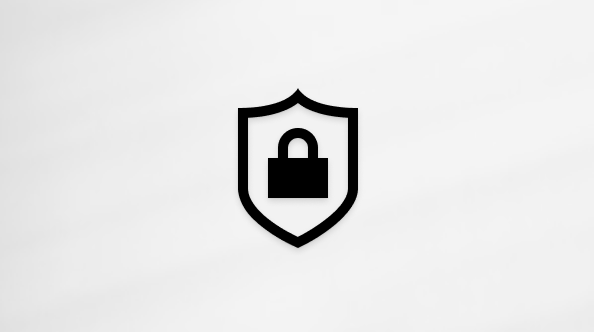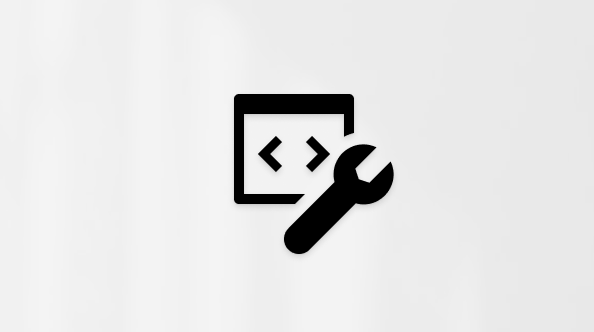Skladištite dokumente tamo gde Delve može da im pristupi
Važno: Delve se poništi u decembru 2024. Slične funkcije možete da pronađete u drugim Microsoft aplikacijama. Da bi prelaz sa usluge Delve bio što glatiji, preporučujemo da istražite alternativne opcije za Delve u usluzi Microsoft 365.
Da biste učinili da Delve bude sjajno iskustvo za sve osobe na vašoj mreži, vi i vaše kolege treba da skladištite i delite dokumente tamo gde Delve može da im pristupi: u usluzi OneDrive za posao ili školu ili SharePoint u sistemu Microsoft 365.
Ako vidite malo ilinijedan dokument u usluzi in Delve, možete da uskladištite dokumente u usluzi OneDrive za posao ili školu i delite ih sa kolegama. Može potrajati neko vreme (ponekad do jednog časa) da bi se novi i otpremljeni dokumenti pojavili Delve vama i osobama sa kojima ste ih delili. Kolege neće videti vaše lične dokumente, na primer dokumente koje ste uskladištili u ličnim fasciklama u usluzi OneDrive za posao ili školu.
Kreirajte fasciklu i pozovite osobe sa kojima radite da biste delili dokumente.
-
Na vrhu stranice izaberite pokretanje aplikacija

-
Odaberite stavku Novo > Fascikla.
Otkucajte ime fascikle, a zatim kliknite na dugme Kreiraj.
-
Izaberite fasciklu i kliknite na dugme Deli vezu.
Unesite imena ili adrese e-pošte i kliknite na dugme Deli.
-
Otvorite fasciklu i otpremite postojeće dokumente ili kreirajte nove.
Kada dodate dokumente u ovu fasciklu, dokumente u usluzi Delve možete da vidite samo vi i osobe koje pozovete i da zajedno radite na njima. Druge osobe neće moći da ih vide.
-
Da biste delili dokumente sa svima u organizaciji, možete kreirati fasciklu pod imenom Deljeno sa svima (ili nešto slično) i unesite Svi u dijalog Deli. Otpremite ili kreirajte dokumente.
Ako veći mate fasciklu Deljeno sa svima u OneDrive za posao ili školu, možete da otpremite ili kreirate dokumente u toj fascikli.
-
Da biste delili pojedinačne dokumente, izaberite dokument u usluzi OneDrive za posao ili školu, izaberite stavku Deli vezu, a zatim unesite imena ili adrese e-pošte.
Skladištenje i deljenje dokumenata u sistemu SharePoint u Microsoft 365
Ako dokument predstavlja zajednički napor povezan sa projektom, onda bi bolji izbor bio da ga sačuvate na lokaciji tima.
Za skladištenje i deljenje dokumenata u SharePoint :
-
Izaberite SharePoint u Microsoft 365 pokretanju aplikacija. (Ili Sajtovi, ako to vidite. Odnose se na isto.)
-
Idite na lokaciju na kojoj želite da kreirate i otpremite dokumente, npr. na lokaciju tima.
-
Kreirajte i otpremite dokumente. Svi koji imaju pristup lokaciji mogu da vide dokumente i u usluzi Delve.
Deljenje dokumenata kao priloga u e-porukama.
Dokumenti koji se dele kao prilozi u e-porukama prikazuju se u Delve osobama u prepisci e-porukama. Osobe kojima ste poslali prilog dokument mogu pronaći na vašoj stranici.
Priloge ćete videti u usluzi Delve samo ako koristite Microsoft 365 e-poštu. Prilozi u e-porukama zaštićeni pomoću usluge Rights Management Services (RMS) se neće pojaviti u Delve.
Otpremio sam dokumente, ali ih ne vidim u usluzi Delve.
Može potrajati neko vreme (ponekad do jednog časa) da bi se novi i otpremljeni dokumenti pojavili u Delve. Kada se oni tamo pojave, sve promene koje napravite na dokumentima trebalo bi da se pojave u usluzi Delve za nekoliko minuta.